Como gerenciar dispositivos de áudio no Windows 10

O áudio desempenha um papel crítico em nossas experiências ao usar o Windows. Veja a seguir como gerenciar as configurações de áudio no Windows 10, que inclui novas configurações.
O áudio desempenha um papel crítico em nossas experiênciasao usar o Windows. Seja ouvindo música, filmes ou se comunicando com familiares e amigos pelo Skype. Dependendo do tipo de computador que você possui, sua escolha de saída de áudio pode ser diferente. Laptops e alguns desktops terão áudio integrado, enquanto ambos podem acomodar alto-falantes externos para melhorar a qualidade do som.
Ajustar as configurações de volume e áudio no Windows 10
As configurações básicas de áudio podem ser acessadas a partir da notificação dos Alto-falantes na barra de tarefas. Você pode usar o controle deslizante para aumentar ou diminuir o volume.
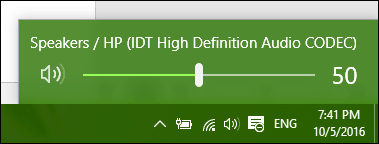
O áudio pode silenciar o áudio clicando no ícone do alto-falante no novo menu de volume.
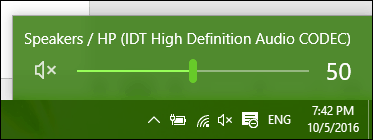
A atualização de aniversário do Windows 10 agora facilita a alternância entre diferentes dispositivos de áudio. Para fazer isso, clique no ícone de áudio na área de notificação.
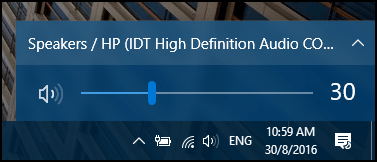
Clique no dispositivo de saída de áudio que você gostaria de usar. Isso é especialmente útil se você deseja alternar entre o áudio embutido ou os fones de ouvido.
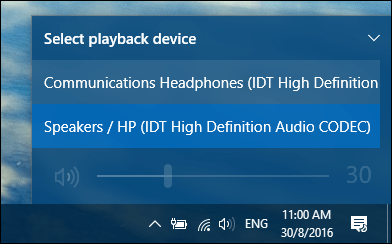
Opções de áudio adicionais podem ser acessadas no menu de atalho.
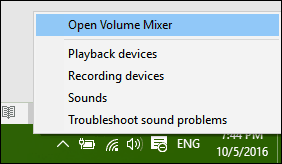
O Mixer de volume fornece opções para gerenciarvolume por aplicativo de desktop. Porém, nem todos os aplicativos suportam esse recurso. Se o fizerem, você os verá no Mixer e poderá ajustar os níveis de volume. Por exemplo, você pode silenciar aplicativos específicos, como sons do sistema, ao assistir a um filme.
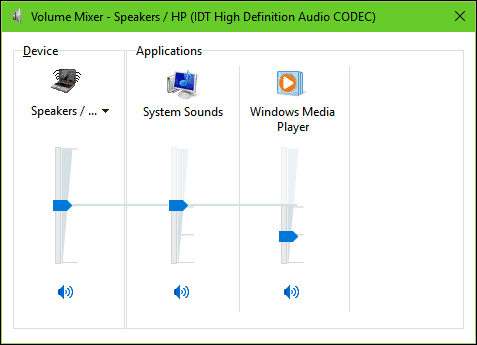
Uma função útil das configurações de som do Windows éa capacidade de modificar o comportamento do áudio ao realizar várias tarefas. Se você usa um smartphone, pode estar ciente de uma opção que reduz o áudio do aplicativo ativo ao receber uma notificação. Se você usar um aplicativo como o Skype para enviar e receber chamadas de vídeo, o Windows poderá ser configurado para ajustar o volume automaticamente quando a atividade de comunicação for detectada.
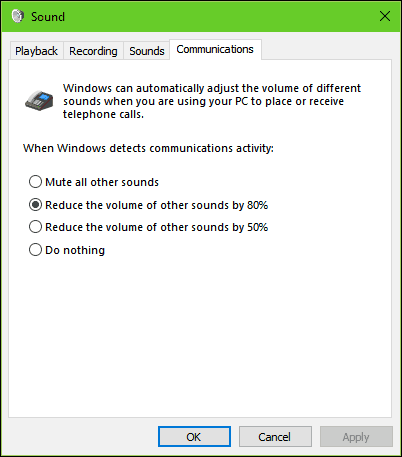
Dispositivos de áudio externos conectados, como alto-falantesou fones de ouvido podem ser modificados nas opções de reprodução de Configurações de som. Aprimoramentos como baixo, volume e qualidade do som surround podem ser aplicados.
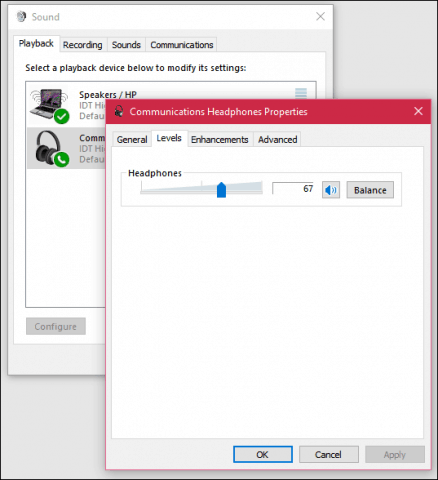
Solução de problemas de áudio no Windows 10
Se você não consegue ouvir o áudio, há algumas coisas que você pode tentar. Primeiro, verifique se o volume está baixo ou mudo.
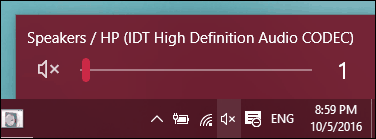
Se você atualizou recentemente para o Windows 10, o driver de áudio anterior pode não ser compatível. Desinstalar e reinstalar o dispositivo de áudio pode resolver o problema. pressione Chave do Windows + X e clique em Gerenciador de dispositivos. Depois expanda Som> controlador de vídeo e jogo. Sescolha seu dispositivo de áudio, clique com o botão direito do mouse e desinstale. Reinicie o seu computador e deixe o Windows redetectá-lo. Você também pode verificar o Windows Update para os drivers mais recentes para sua placa de som.
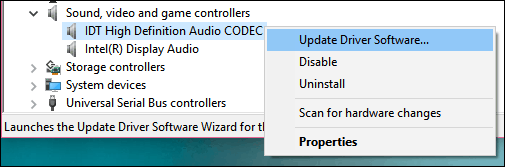
Se o problema persistir, tente executar a correção de problemas na reprodução de áudio.
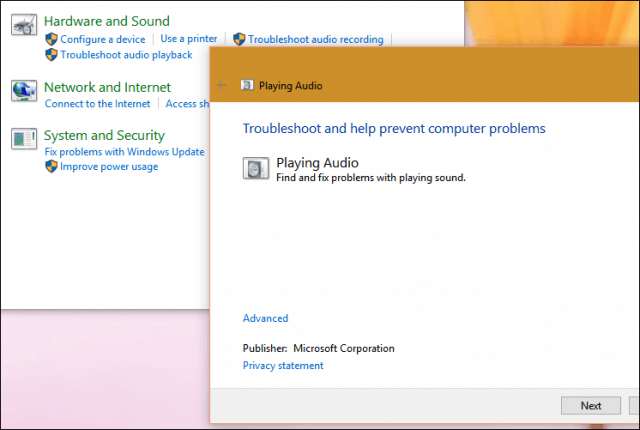
Confira nossos outros artigos sobre gerenciamento de áudio:
- Como desativar ou alterar os sons de notificação do Windows 10
- Silencie as notificações de smartphones por interromper sua música
- Alterne entre alto-falantes e fones de ouvido em 1 clique
- EarTrumpet para Windows 10 facilita o uso de controles de áudio










Deixe um comentário